Не всі USB-порти ідентичні. Хоча USB став загальним стандартом для підключення периферійних пристроїв до комп’ютера, різні порти можуть мати різне призначення. Можливо, ви помічали, що ваш телефон заряджається швидше від одного USB-порту, ніж від іншого. Хоча проблема повільної зарядки може бути пов’язана з несправним кабелем, часто причина полягає у використанні порту USB, який не призначений для швидкої зарядки. Тому важливо підключати пристрої до відповідних портів. Давайте розглянемо, як відрізнити порти USB 3.0 від портів, призначених для заряджання.
Розпізнавання портів USB за допомогою символів
Щоб ідентифікувати USB-порт, зверніть увагу на символи, розташовані поруч з ним:
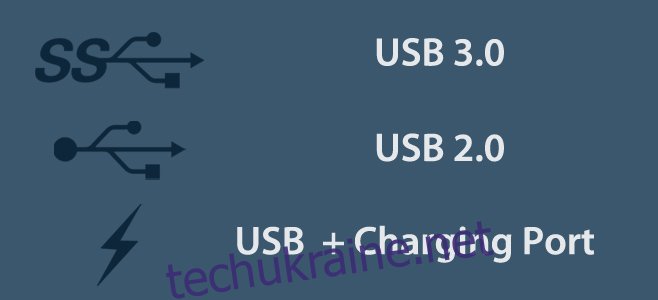
Іноді на одному порту можна побачити кілька символів одночасно. Наприклад, поєднання символу USB 3.0 і символу зарядки вказує на те, що порт підтримує швидкісну передачу даних та швидку зарядку. У сучасних системах, як правило, є лише один порт USB 2.0, оскільки більшість користувачів віддає перевагу USB 3.0 за його швидкість. Також зазвичай передбачено один спеціальний порт для заряджання.

Синій колір порту
Іншим способом ідентифікації USB 3.0 є колір порту. Якщо виробник не розмістив символи, він міг зробити порт синього кольору. Таке маркування кольором спрощує ідентифікацію порту, особливо для тих, кому важко розрізняти символи.

Жовтий порт
Жовтий USB-порт зазвичай вказує на порт, який завжди є “увімкненим”. Це означає, що ви можете використовувати його для заряджання пристроїв, навіть коли ваш комп’ютер вимкнений. Якщо ви не маєте жовтого порту, спробуйте підключити пристрій до звичайного порту зарядки, який може мати такі ж властивості. Наприклад, порт зарядки на деяких моделях Dell Inspiron не жовтий, але все одно працює в режимі “завжди увімкнено”.
Дякуємо за пораду, Гаральде Столл.
Порти для заряджання
Порти, які не мають символу блискавки, також можуть заряджати ваш телефон, але вони мають обмежену потужність, що призводить до повільної зарядки. Якщо ви підключили телефон до відповідного порту, але він все одно заряджається повільно, перевірте кабель на наявність пошкоджень.
Таким чином ви можете легко відрізнити різні типи USB-портів на своєму ноутбуці чи настільному комп’ютері.